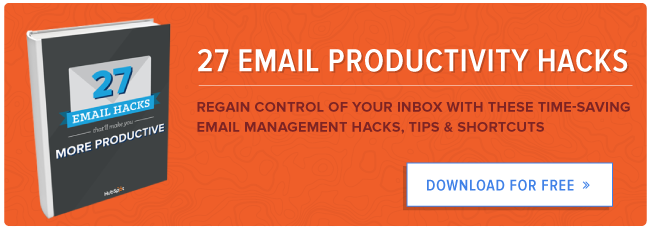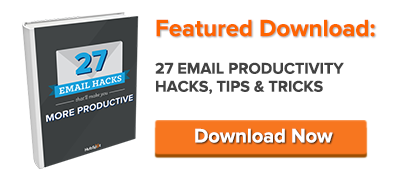最近,有人送了我一个博客文章这让他们的邮箱永远被清空了。
“设置大约需要15分钟才能设置,但可能会改变您的电子邮件如何使用电子邮件,”帖子的作者,安德烈亚斯•科林格.我很想试一试。
我对结果不满意。我在一个午后的零点上用收件箱零 - 当它发生时,我兴奋地跳出了我的椅子。

最好的部分?从那以后,我已经能够轻松地保持空收件箱。电子邮件不像有时候习惯的裂缝一样滑落。我还能够更好地追踪我发送的所有电子邮件,这需要回复,或者我必须以某种方式跟进。
基本上,它真棒。而且我想与你分享这个令人敬畏的。
在这篇文章中,我将向你展示如何根据克林格的方法来整理你的Gmail收件箱,让它变得干净、系统化、易于浏览——让你成为一个更有效率、更有成效、总体上更快乐的人。我还将向你展示我如何为内容营销者调整他的标签系统。
这是它看起来的样子
在我们进入Nitty-Gritty之前,让我们走出基本方法:
- 你在Gmail中设置多个收件箱,并给每个收件箱起一个名字,比如“需要行动/回复”和“等待响应”。
- 你的普通收件箱会出现在左边,你的标签收件箱(Gmail称之为“窗格”)会出现在右边,就像这样:

- 你知道你可以按下黄色的星形图标来将一封邮件标记为重要的吗?事实证明,你也可以在Gmail中打开其他颜色的星星和图标,比如刘海(即感叹号)和问号。Gmail将这些图标称为“特殊的星星”。在这种方法中,每个窗格都用一颗不同的特殊恒星表示。
- 每次你的收件箱里有新邮件时,你会想:
- 回复那些你可以马上回复的。对于那些您希望跟踪为“等待回复”或“委派”的人,请用适当的特殊星号标记。
- 用适当的星号标记你以后需要处理的邮件。
- 对于那些你不需要处理的或者不是最新的,你可以不加特殊的星号将它们存档,或者将它们全部删除。
- 最后,归档所有。这样,您的收件箱保持为零,其他一切都在其指定的窗格中,存档或删除。
结果呢?一个干净的收件箱,很容易浏览,让你分门别类的新邮件。
以下是如何在Gmail中将其设置为。
一步一步的指南,使收件箱零在Gmail
第1步:为您的新收件箱布局准备。
为了使整个过程工作,您需要摆脱社交和促销标签。(专家提示:如果你担心每天会收到大量的社交通知和促销邮件,那就抓住这个机会设置过滤器因此,您的社交通知是自动存档或删除的,并且大规模取消订阅您不使用像这样的工具读取的促销电子邮件展开。我.)
在“设置”中,转到“收件箱”选项卡,执行以下操作:
- 将收件箱类型更改为“默认”。
- 取消所有选项卡(“Primary”除外)。
- 选择“不”标记。
- 选择“使用我过去的行为……”或“不要使用我的行为……”——不会直接影响你的新系统。
- 选择“不要覆盖过滤器”。


点击“保存更改”,Gmail会自动重新加载。
步骤2:缩小收件箱的显示密度。
点击齿轮图标,从下拉菜单中选择“紧凑”。

第3步:启用多个收件箱。
单击齿轮图标,然后从下拉菜单中选择“设置”。转到“实验室”选项卡,然后启用多个收件箱。(这些是不同的“窗格”。)

滚动到底部,点击“保存更改”。
第4步:打开正确的特殊星星。
在“设置”中,转到“常规”选项卡并向下滚动,直到您看到标有“星星”的部分。添加要用于表示每个窗格的恒星。
作为内容营销人员,我选择了:
- 黄色爆炸:对于“需要行动/回复”
- 红爆:用于“需要动作/回复”项目是紧急的
- 紫色问号:因为“等待回复”(所以如果需要,我可以跟进)
- 绿星:“写”
- 蓝色的明星:“编辑”
- 橙色海鸠(双箭头):对于“委派”,意思是我委派给别人的邮件(这样我就可以在需要的时候跟进)

不是内容营销者?Klinger使用窗格名称“Needs Action/Reply”、“waiting Reply”、“Delegated”和“Scheduled”(用于安排会议、航班、活动门票、预定电话以及其他任何他可能需要快速参考的内容)。
滚动到底部,点击“保存更改”。
第五步:设置过滤器,将带有特殊星星的邮件过滤到右侧窗格中。
在“设置”中,进入“多个收件箱”选项卡。每个窗格代表多个收件箱中的一个(最多5个),您可以选择任何方式为它们命名和排列。
我是这样做的:

请注意我如何使用“或”所以不同的星星可以进入同一个窗格:黄色爆炸用于重要的行动项目和红色爆炸紧急行动项目。
以下是所有可能的搜索查询列表:
- 有:黄星

- 有:红星

- 有:橙色

- 有:绿星

- 有:蓝星

- 有:紫色之星

- 有:yellow-bang

- 有:红爆

- 有:紫色问题

- 有:橙色吉列

- 有:绿色检查

- 有:蓝色信息

专家提示:如果您经常使用Gmail移动应用程序,Klinger建议使用默认的黄星进行重要操作项,因为它是移动应用程序支持的唯一特殊之星。
当你还在“多个收件箱”选项卡时,把最大的页面大小设置成你想要的大小(我在每个页面上做20次对话),并在收件箱的右侧放置面板。

点击“保存更改”,你将回到你的收件箱。
现在是有趣的部分。
收件箱的道路零
在这一点上,你所做的一切都是为了让自己进入一个空的收件箱。现在,你的收件箱里可能有成百上千封电子邮件。
不要被淹没.
你将达到零,但你现在需要照顾它。它实际上并不是那么难。相信我,感觉很好。以下是Klinger的有用指示:
通过收件箱的前两页或三页。
对每封邮件做以下三件事中的一件:
- 用特别的星星标记,然后存档。这将把它发送到适当的窗格,同时从您的常规收件箱中删除它。
- 存档而不使用特殊明星。这将保存电子邮件,但它将从主页清除它。
- 删除它。
特别明星(相对于唱片公司而言)最好的一点就是你不需要点击电子邮件或遵循多个步骤来标记一个特殊的星号。
相反,只需单击发件人名称右侧的空白星“ - 并一直单击以滚动所有特殊的星星,直到您在您想要的那个中降落。
这将花费几秒钟,但电子邮件随后将显示在适当的窗格。记住,一旦你用特殊的星号标记了邮件,将其归档,这样它就从你的收件箱中清除了。
一旦你浏览了收件箱的前几页,觉得没有更重要的邮件了,就该采取克林格所说的“大胆之举”了。
存档。
通过点击左上角的复选框来选择所有的电子邮件。确认你指的是上千封邮件,而不仅仅是当前页面。
然后,单击“存档”。
噗。
你试过这个吗?
我们很乐意在下面的评论区听到你的经历。如果这对你有用,用下面这些现成的推文分享你的成功:
成千上万的电子邮件稍后,我刚刚实现了#inboxzero。以下是如何:http://bit.ly/1dxpcj6[点击微博.]
我做到了:我做到了# inbox0 !方法如下:http://bit.ly/1dxpcJ6[点击微博.]
如何在Gmail中获取#inboxzero,一劳永逸:http://bit.ly/1dxpcJ6[点击微博.]
最初发布于2015年6月11日早上6:00:00,更新于2021年6月9日
别忘了分享这篇文章!
相关文章
![如何编写一个很棒的电子邮件签名[+专业举例]](http://www.emcdepot.com/hubfs/email-signatures-1.jpg)


扩大提供
社交媒体内容日历模板
现在得到它